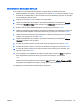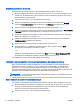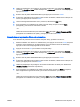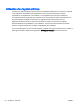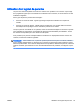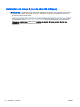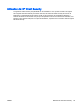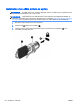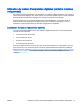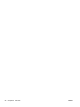User Manual - Windows 8.1
3. Utilisez un périphérique de pointage ou les touches de direction pour sélectionner Security
(Sécurité) > Hard Drive Tools (Outils du disque dur) > DriveLock (DriveLock automatique), puis
appuyez sur entrée.
4. Entrez le mot de passe administrateur BIOS, puis appuyez sur la touche entrée.
5. À l'aide d'un périphérique de pointage ou des touches de direction, sélectionnez un disque dur
interne, puis appuyez sur la touche entrée.
6. Lisez le message d'avertissement. Pour poursuivre, sélectionnez YES (OUI).
7. Pour enregistrer vos modifications et quitter Computer Setup, cliquez sur l'icône Save
(Enregistrer), puis suivez les instructions à l'écran.
–ou–
Utilisez les touches de direction pour sélectionner Main (Principal) > Save Changes and Exit
(Enregistrer les modifications et quitter), puis appuyez sur la touche entrée.
Désactivation de la protection DriveLock automatique
Pour désactiver la protection DriveLock dans Computer Setup, procédez comme suit :
1. Mettez l'ordinateur sous tension ou redémarrez-le, puis appuyez sur la touche echap lorsque le
message « Press the ESC key for Startup Menu » (Pour accéder au menu de démarrage,
appuyez sur la touche echap) apparaît en bas de l'écran.
2. Appuyez sur la touche f10 pour accéder à Computer Setup.
3. Utilisez un périphérique de pointage ou les touches de direction pour sélectionner Security
(Sécurité) > Hard Drive Tools (Outils du disque dur) > DriveLock (DriveLock automatique), puis
appuyez sur entrée.
4. Entrez le mot de passe administrateur BIOS, puis appuyez sur la touche entrée.
5. À l'aide d'un périphérique de pointage ou des touches de direction, sélectionnez un disque dur
interne, puis appuyez sur la touche entrée.
6. Utilisez un périphérique de pointage ou les touches de direction du clavier pour sélectionner
Disable protection (Désactiver la protection).
7. Pour enregistrer vos modifications et quitter Computer Setup, cliquez sur Save (Enregistrer)
dans l'angle inférieur gauche de l'écran, puis suivez les instructions qui s'affichent.
–ou–
Utilisez les touches de direction pour sélectionner Main (Principal) > Save Changes and Exit
(Enregistrer les modifications et quitter), puis appuyez sur la touche entrée.
FRWW Utilisation de mots de passe 91